
Molti utenti Xbox One segnalano che il loro controller Xbox One è collegato ma continua a spegnersi mentre lo utilizzano. Se si ottiene questo problema, non ti preoccupare. Qui ci sono 6 soluzioni che puoi provare.
- Correzioni per provare
- Fix 1: Spostare il dispositivo di controllo più vicino alla console
- Fix 2: Sostituire le batterie o ricaricare la batteria
- Correggi 3: Power cycle la console
- Fix 4: Ricollegare il controller
- Correzione 5: aggiorna il firmware del controller
- Correzione 6: aggiorna il driver del controller Xbox One (se il controller è collegato al PC)
- Fix 7: Prova un altro controller
Correzioni per provare
Potrebbe non essere necessario provarli tutti. Basta lavorare il vostro senso verso il basso la lista fino a trovare quello che funziona.
- Spostare il dispositivo di controllo più vicino alla console
- Sostituire le batterie o ricaricare la batteria
- spegnere e riaccendere la console
- Ricollegare il controller
- Aggiornare il firmware del controller
- Aggiornamento di Xbox One Controller Driver (Se il controller è collegato al PC)
- Prova un altro controller
Fix 1: Spostare il dispositivo di controllo più vicino alla console
Xbox One controller può mantenere la disconnessione perché, se si utilizza un controller wireless, è fuori portata. Prova a posizionare il controller più vicino alla console e verifica se il problema di connessione è stato risolto. Inoltre, assicurarsi che il controller sia rivolto verso la parte anteriore della console.
Fix 2: Sostituire le batterie o ricaricare la batteria
Il controller Xbox One mantiene scollegare problema può anche essere causato da batterie deboli. È necessario visualizzare l’indicatore della batteria sulla schermata iniziale per verificare che abbia abbastanza potenza. In caso contrario, sostituire le batterie o ricaricare il pacco batterie.
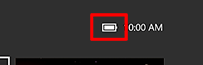
Correggi 3: Power cycle la console
Un power cycle può riavviare completamente la console Xbox One, utile per risolvere problemi sulla console e sul controller. Per accendere la console:
1) Tenere premuto il pulsante Xbox![]() sulla parte anteriore della console Xbox One per circa 10 secondi per spegnere la console.
sulla parte anteriore della console Xbox One per circa 10 secondi per spegnere la console.
2) Premere il pulsante Xbox sulla console per accenderlo.
3) Prova il tuo controller e vedi se questo risolve il tuo problema di connessione.
Fix 4: Ricollegare il controller
Si può anche provare a ricollegare il controller Xbox One alla console. Questo può ricostruire la connessione e impedire la disconnessione frequente del controller Xbox One.
Se si utilizza un controller cablato, scollegare il cavo e quindi ricollegarlo. Se il problema persiste, provare a utilizzare un altro cavo o una porta USB per verificare se è stato risolto.
Se si utilizza un controller wireless, è possibile seguire i passaggi seguenti per ricollegare il controller.
1) Tenere premuto il pulsante wireless connect sul controller fino a quando il pulsante Xbox sul controller lampeggia.

2) Tenere premuto il pulsante di connessione wireless sul controller fino a quando il pulsante Xbox sul controller rimane acceso.
3) Prova il tuo controller e vedi se questo risolve il tuo controller.
Correzione 5: aggiorna il firmware del controller
A volte il problema di disconnessione del controller Xbox One è causato dal firmware del controller errato o obsoleto. È necessario assicurarsi che il firmware del controller sia aggiornato e aggiornarlo se non lo è. Se il controller è totalmente inutilizzabile, è necessario un altro controller per utilizzare l’aggiornamento.
Per aggiornare il firmware del controller:
1) Collegare un cavo USB tra il controller e la console.
2) Accedi a Xbox Live sulla tua console Xbox One.
3) Premere il pulsante Menu sul controller.
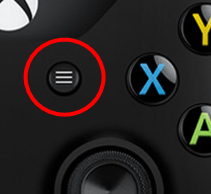
4) Selezionare Impostazioni.

5) Selezionare Dispositivi & accessori.
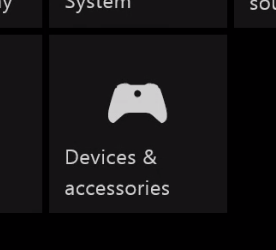
6) Select the problem controller.
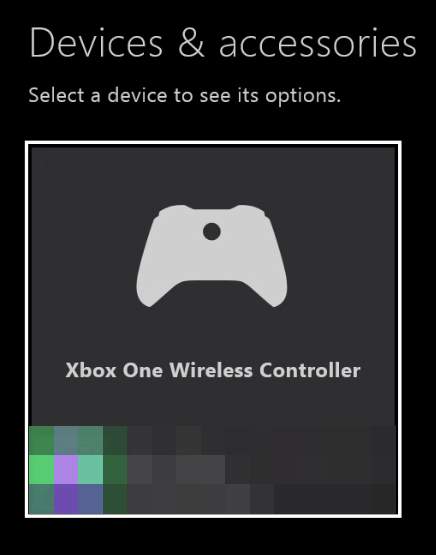
7) Select Update.
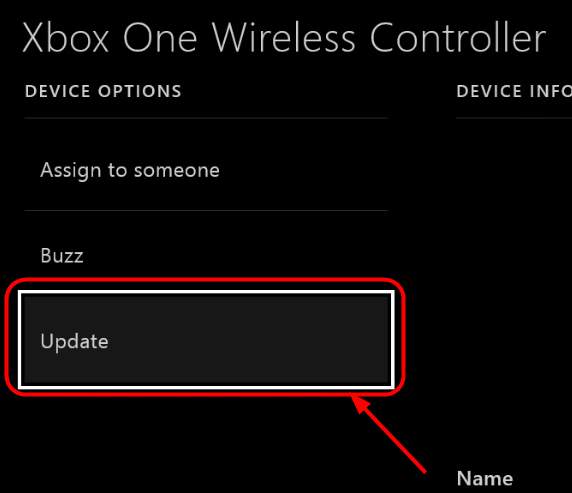
8) Select Continue.
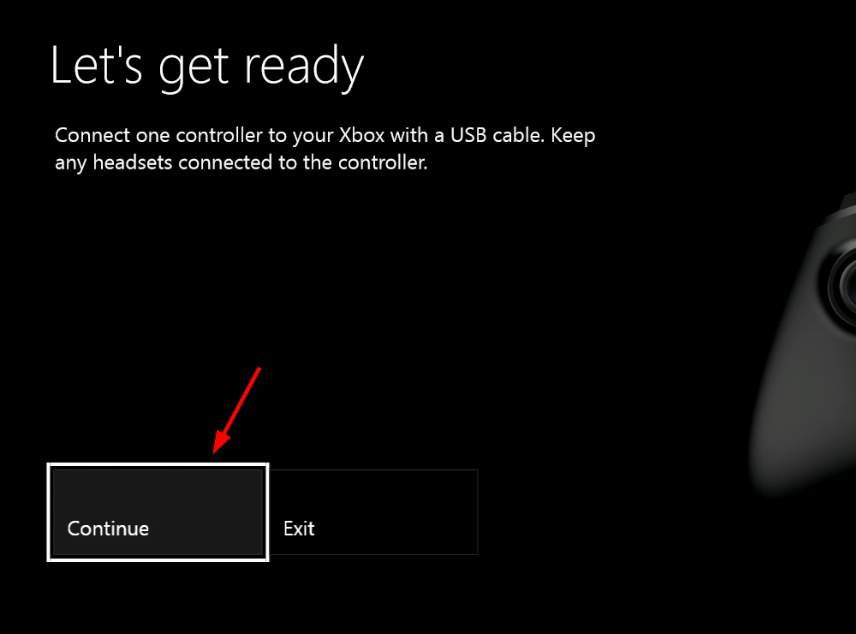
9) If the system tells you “No updates needed”, your controller firmware is up to date. Otherwise wait for the update to complete.
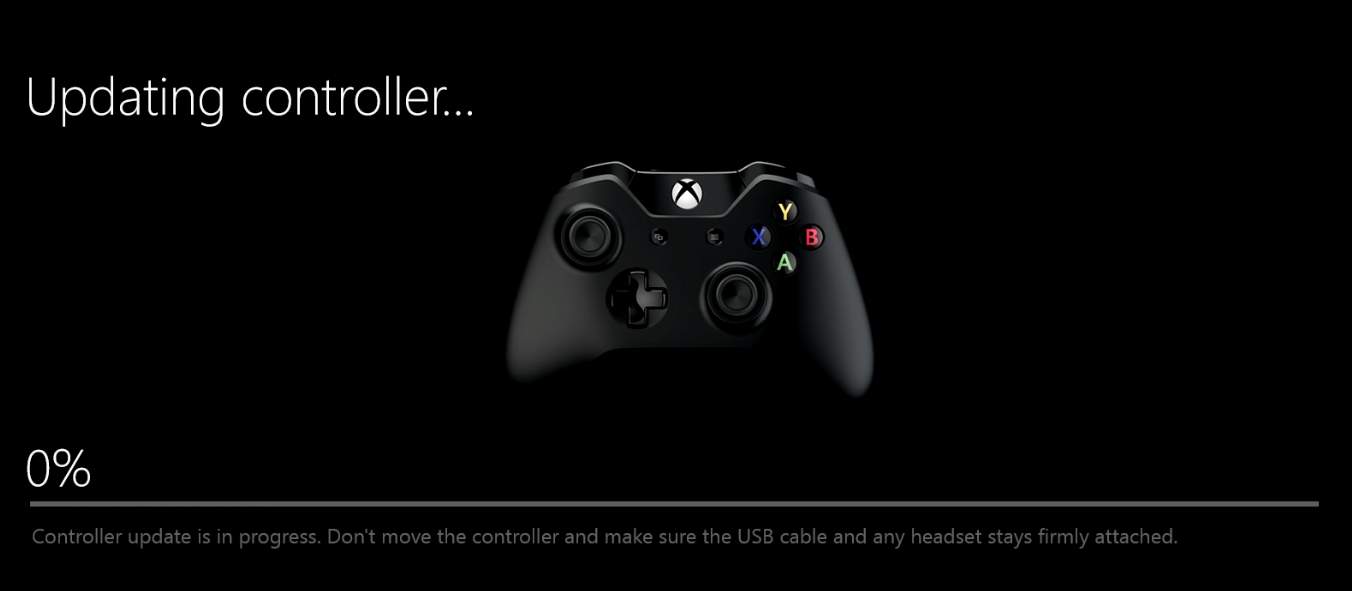
10) Controllare il controller e vedere se torna alla normalità.
Correzione 6: aggiorna il driver del controller Xbox One (se il controller è collegato al PC)
Se hai collegato il controller al PC ma continua a disconnetterti, è possibile che tu stia utilizzando il driver del controller Xbox One errato o che non sia aggiornato. Quindi dovresti aggiornare il driver del controller Xbox One per vedere se risolve il tuo problema. Se non hai il tempo, la pazienza o le abilità per aggiornare manualmente il driver, puoi farlo automaticamente con Driver Easy.
Driver Easy riconoscerà automaticamente il sistema e trovare i driver corretti per esso. Non è necessario sapere esattamente quale sistema è in esecuzione il computer, non è necessario essere turbato dal driver sbagliato si sarebbe il download, e non c’è bisogno di preoccuparsi di fare un errore durante l’installazione. Driver Easy si prende cura di tutto.
È possibile aggiornare automaticamente i driver con la versione GRATUITA o Pro di Driver Easy. Ma con la versione Pro ci vogliono solo 2 passi (e si ottiene il pieno supporto e una garanzia di rimborso di 30 giorni):
1) Scaricare e installare il driver facile.
2) Esegui Driver Easy e fai clic sul pulsante Scan Now. Driver facile sarà quindi eseguire la scansione del computer e rilevare eventuali driver problema.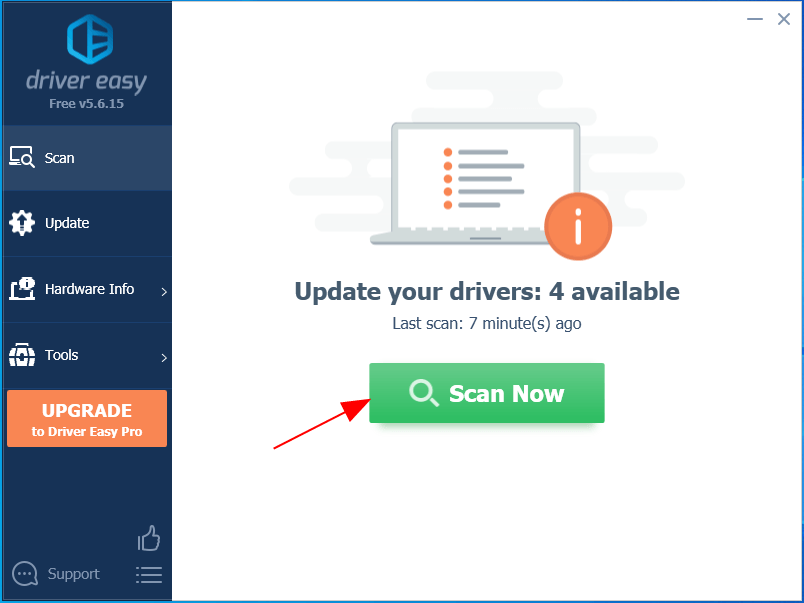
3) Fare clic su Aggiorna tutto per scaricare e installare automaticamente la versione corretta di tutti i driver mancanti o non aggiornati sul sistema (ciò richiede la versione Pro – ti verrà richiesto di aggiornare quando si fa clic su Aggiorna tutto).
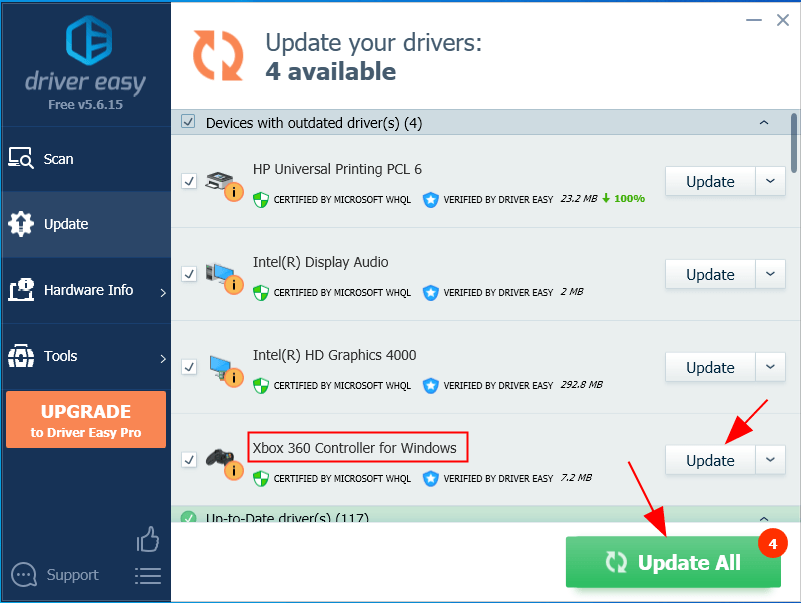
Puoi farlo gratuitamente se vuoi, ma è in parte manuale.
4) Riavviare il computer affinché le modifiche abbiano effetto.
5) Controllare se il controller funziona correttamente. Se non è ancora una gioia, si prega di passare a fissare 7, sotto.
Fix 7: Prova un altro controller
Se hai un altro controller, provalo sulla tua console e verifica se il problema di disconnessione è stato risolto.
Se il secondo controller funziona normalmente, il controller originale deve essere sostituito. Ma se entrambi i controller condividono lo stesso problema, la console deve essere riparata.